Verordnungen und Austauschpräparate abgleichen (Rezeptscan)
- erkannter Artikel: Überprüfen und korrigieren Sie den erkannten verordneten Artikel (ggf. anhand der gescannten Daten), sofern sie mit einer gelben Hervorhebung als Kennzeichen für eine nicht optimale Erkennung markiert sind oder wenn Sie selbst Differenzen feststellen.
Informationen zur Auswahl eines anderen Artikels in der Verordnungszeile erhalten Sie in folgendem Hilfethema: 'Anderen verordneten (erkannten) Artikel auswählen'
Wenn der verordnete Artikel einwandfrei erkannt wurde, sollten Sie keine Änderungen an dieser Verordnung vornehmen!Die Erkennung der Verordnungen ist insbesondere dann schwierig, wenn handschriftliche Vermerke eingefügt wurden und wenn eine extrem schlechte Druckqualität aufgrund fehlender Farbe vorliegt.
- Austauschpräparat: Austauschpräparate werden aufgrund einer Vergleichssuche (Rabattvertrags-, aut idem- und/oder Importsuche) oder aufgrund der 'Umkreissuche' ermittelt.
Informationen zur automatischen Auswahl des Austauschpräparates unter den in Frage kommenden Substituten finden Sie in folgendem Thema: 'Auswahl des favorisierten Artikels konfigurieren'
Informationen zu Gründen einer gelben Hervorhebung von Austauschartikeln und zur Auswahl eines anderen als dem vorgeschlagenen abgabefähigen Artikel erhalten Sie in folgendem Hilfethema: 'Anderen abgabefähigen Artikel auswählen'
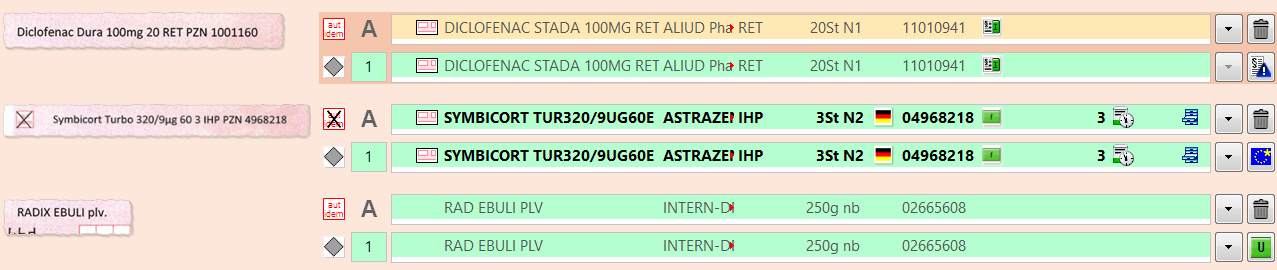
Im Verordnungsbereich sehen Sie für bis zu drei Verordnungen folgende Informationen:
-
 aut idem-Kennzeichen - Kennzeichnung zur Möglichkeit oder Ausschluss des Austauschs der Präparats
aut idem-Kennzeichen - Kennzeichnung zur Möglichkeit oder Ausschluss des Austauschs der Präparats - Art der Verordnung:
- A - Artikelverordnung.
- W - Wirkstoffverordnung. Mehr dazu im Thema 'Rezeptscan, Beispiel 11: Wirkstoffverordnung'.
-
 /
/  - Möglichkeit zum Setzen des Sonderkennzeichens / Gesetztes Sonderkennzeichen
- Möglichkeit zum Setzen des Sonderkennzeichens / Gesetztes Sonderkennzeichen -
 - Verordnete Menge.
- Verordnete Menge. - Artikelzeilen mit allen konfigurierten Artikelangaben. Mehr dazu im Thema 'Auswahl des favorisierten Artikels konfigurieren'.
- 1. Artikelzeile - Verordneter (erkannter) Artikel.
- 2. Artikelzeile - Aufgrund von Rabattverträgen, aut idem-Kennzeichnung oder über die Importsuche ermittelter abgabefähiger Artikel.
 Doppelklicken Sie die Icons, um die entsprechenden Vergleichssuchen bzw. Artikelinformationen oder Artikeldetails zu öffnen.
Doppelklicken Sie die Icons, um die entsprechenden Vergleichssuchen bzw. Artikelinformationen oder Artikeldetails zu öffnen. -
 Drop-Down-Button - Ein eingabefähiger Button signalisiert, dass weitere Artikel zum Austausch des angezeigten Artikels zur Verfügung stehen.
Drop-Down-Button - Ein eingabefähiger Button signalisiert, dass weitere Artikel zum Austausch des angezeigten Artikels zur Verfügung stehen. -
 Lösch-Button - Löscht den erkannten sowie den abgabefähigen Artikel. Danach ist eine manuelle Erfassung des verordneten Artikels möglich.
Lösch-Button - Löscht den erkannten sowie den abgabefähigen Artikel. Danach ist eine manuelle Erfassung des verordneten Artikels möglich. - Icon zum Grund des Austauschs (Art der Vergleichssuche) -
 Rabattvertragssuche,
Rabattvertragssuche,  aut idem-Suche,
aut idem-Suche,  Importsuche,
Importsuche,  Alternativsuche in der A+V Hilfsmittelvertragsdatenbank,
Alternativsuche in der A+V Hilfsmittelvertragsdatenbank,  'Umkreissuche' ( 'Spezialfall: Umkreissuche').
'Umkreissuche' ( 'Spezialfall: Umkreissuche'). Mehr Informationen dazu finden Sie in folgenden Themen: 'Anderen abgabefähigen Artikel auswählen'
Verordnungen und Austauschpräparate abgleichen
Stellen Sie Differenzen der angezeigten Daten zum Originalrezept fest, so müssen Sie die Verordnungsvorgaben (erkannter Artikel) und das Austauschpräparat abgleichen. Den vorgeschlagenen abgabefähigen Artikel können Sie im Rahmen einer pharmazeutischen Prüfung jederzeit gegen einen besser passenden Artikel tauschen.
Gehen Sie vor, wie in folgenden Hilfethemen beschrieben:
Fall: Rezepturverordnung
Prinzipiell werden Rezepturverordnungen mit dem Rezeptscan nicht unterstützt, da im Rezeptscan Artikelverordnungen erkannt werden.
Wenn Sie den Rezeptscan jedoch auch für Rezepturverordnungen nutzen möchten, um den Rezepttyp, den Rezeptstatus, den Kostenträger und ggf. den Kunden in den Verkaufsvorgang zu übernehmen, beachten Sie bitte Folgendes:
Löschen ![]() Sie die Artikel aus dem Verordnungsbereich und übernehmen Sie die anderen erkannten Daten (Rezepttyp, Versichertenstatus, ggf. Kunde) in den Verkauf.
Sie die Artikel aus dem Verordnungsbereich und übernehmen Sie die anderen erkannten Daten (Rezepttyp, Versichertenstatus, ggf. Kunde) in den Verkauf.
Mehr dazu im Thema 'Rezeptscan, Beispiel 6: Rezepturverordnungen'.
Fall: Handschriftliche Verordnung
Handschriftliche Verordnungen werden nicht erkannt, sondern nur im Scanbereich angezeigt. Sie können jedoch auch in diesen Fällen den Rezeptscan zur Erfassung des Rezepttyps und der Kundendaten verwenden und die verordneten Artikel manuell erfassen.
Mehr dazu im Thema 'Rezeptscan, Beispiel 5: Handschriftliche Verordnung'.
Fall: kein verordneter Artikel konnte erkannt werden
Für den Fall, dass kein verordneter Artikel erkannt werden konnte, bspw. weil die Druckqualität (Farbschärfe) zu niedrig war, dann bleiben die Artikelzeilen im Prüfbereich leer. Geben Sie den verordneten Artikel manuell in der oberen Artikelzeile ein. Orientieren Sie sich in dem Fall bitte an der Vorschau der Verordnung im Scanbereich.
Nach Abschluss der Eingabe werden die entsprechenden Vergleichsartikelsuchen automatisch ausgeführt und ein abgabefähiger Artikel wird in der unteren Artikelzeile angezeigt.
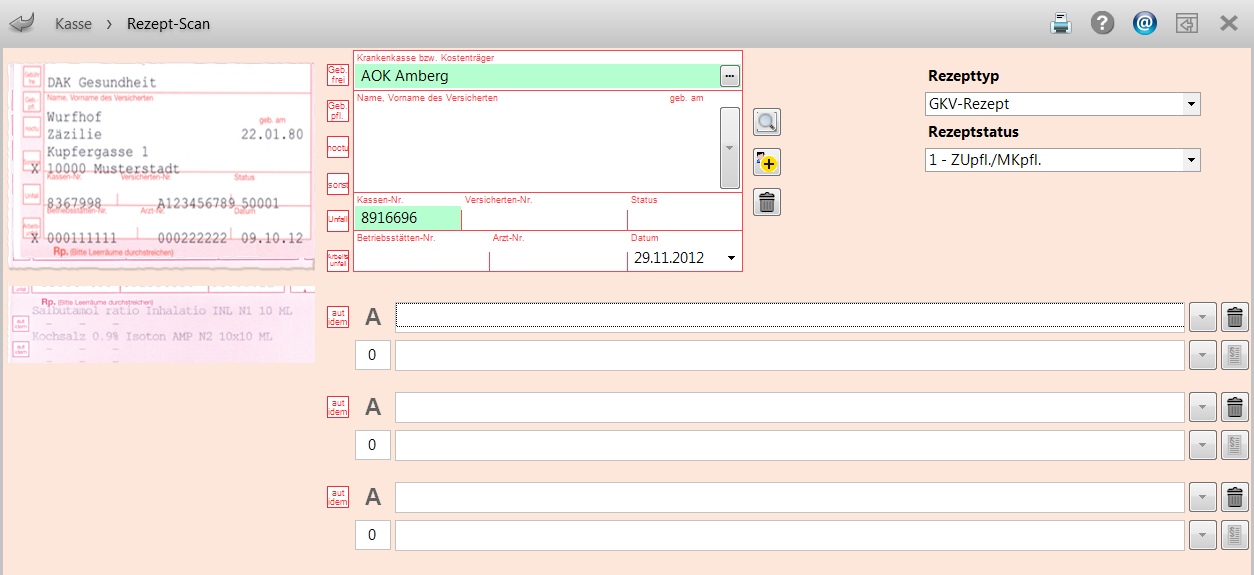
Weitere Info und Funktionen
